经验直达:
- word文档突然变小了
- 为什么word文档打开后始终是最小化
一、word文档突然变小了
恢复word文档显示大小的方法如下:
1、在电脑桌面中双击Word快捷方式,或使用系统任务栏中的搜索栏搜索:word,随后点击搜索结果来打开word应用程序 。
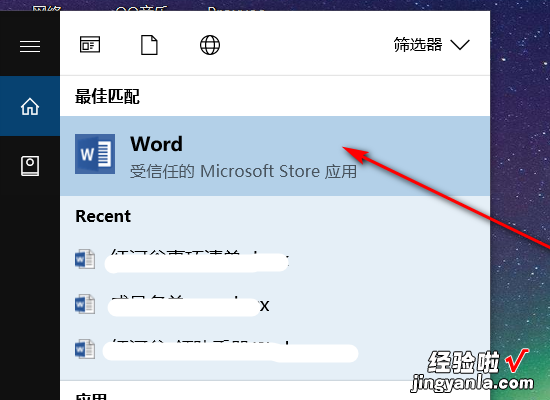
2、在随后打开的界面左侧点击任意的最近文档 。
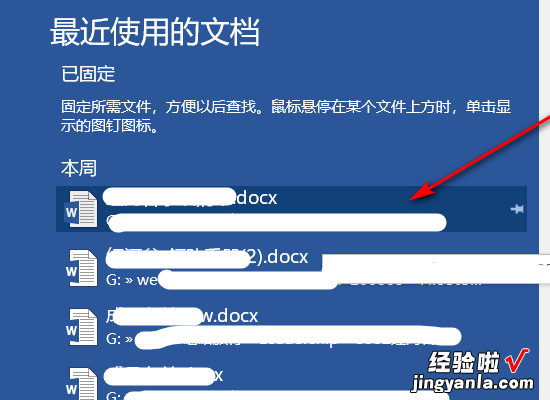
3、在接着打开的软件界面右下角点击缩放框的“ ”号 , 直到“ ”后的数字显示为“100%”为止 。或直接在界面通过键盘快捷键“Ctrl”和“ ”号将缩放调整到100% 。
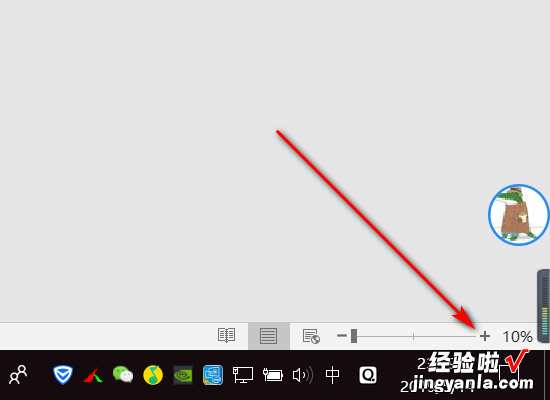
4、随后即可在界面中看到页面和字体缩放已经变成正常了 。
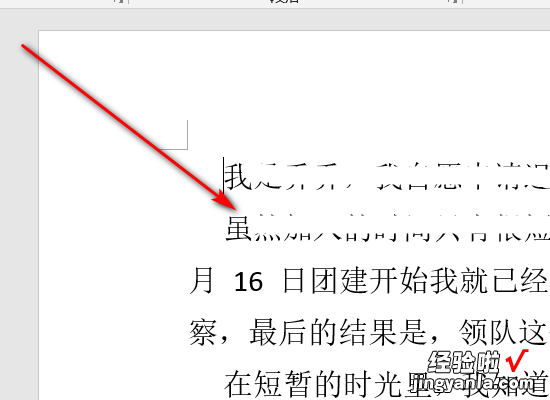
二、为什么word文档打开后始终是最小化
【为什么word文档打开后始终是最小化 word文档突然变小了】您好,word文档打开后始终是最小化是因为“运行方式”设置为“最小化” 。word文档打开大小可以通过“运行方式”进行改变 。
word文档打开后始终是最小化是因为“运行方式”设置为“最小化”,通过更改“运行方式”更改:
1、点击桌面“word”应用程序 。
2、点击鼠标右键,选择图中红色区域位置“属性”,进入“属性”设置 。
3、点击界面中“快捷方式” 。
4、在界面中选择“运行方式” 。
5、在“运行方式”中选择“常规窗口”、“最小化”、“最大化”选项选择自己需要的打开运行方式 。
6、点击“确定”选项 。word文档的打开运行方式已更改 。
